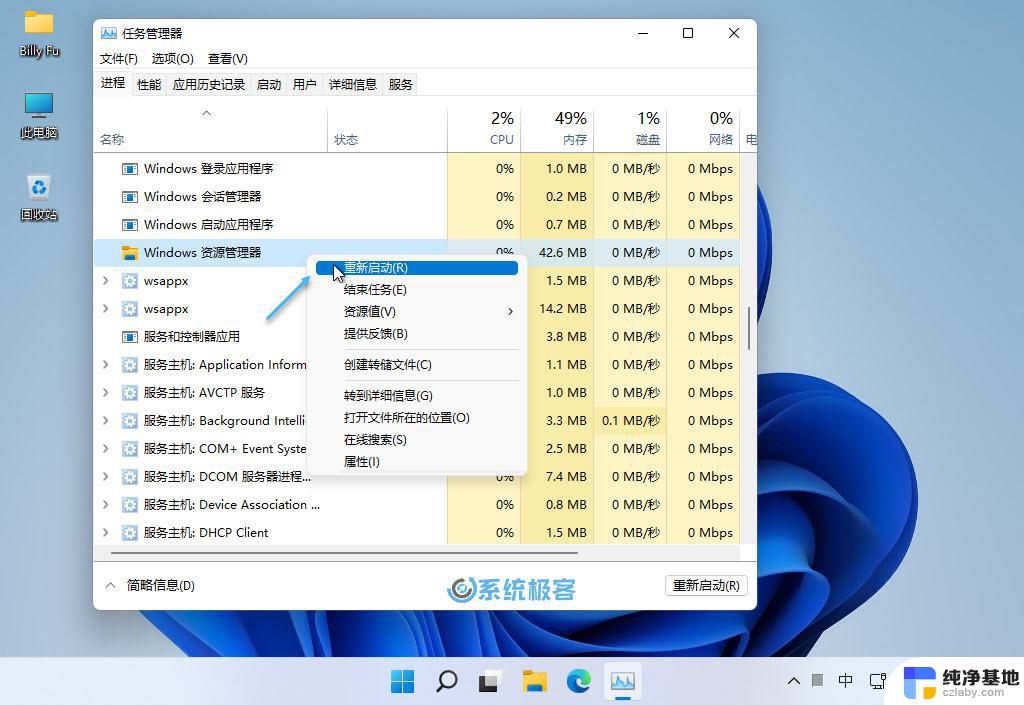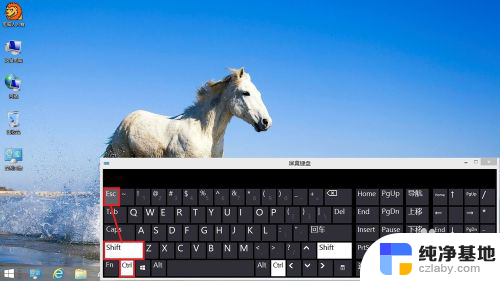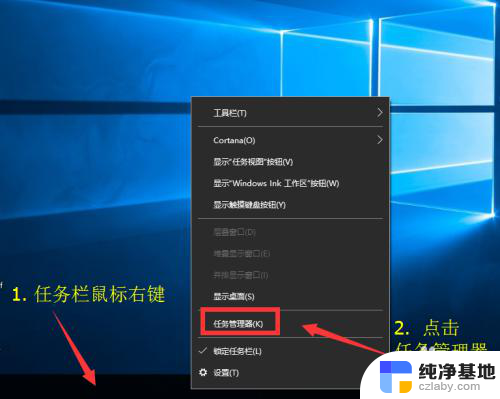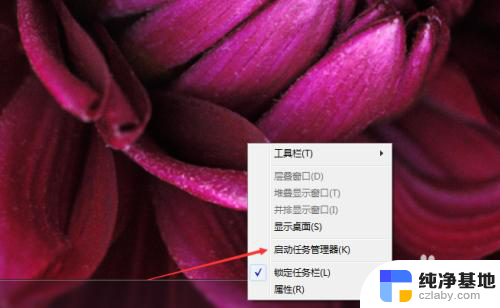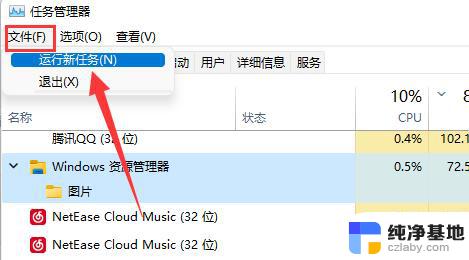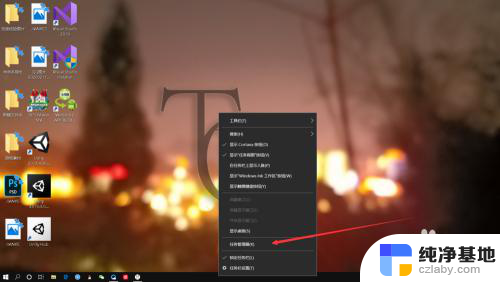如何查看电脑任务管理器
电脑任务管理器是Windows系统中非常重要的工具,可以帮助我们监控和管理电脑的运行情况,想要查看电脑任务管理器,可以通过快捷键Ctrl+Shift+Esc或Ctrl+Alt+Del来快速打开。也可以在任务栏右键点击空白处,选择任务管理器来进入。通过任务管理器,我们可以查看各个程序的运行状态和性能占用情况,及时关闭不必要的进程,提升电脑的运行效率。
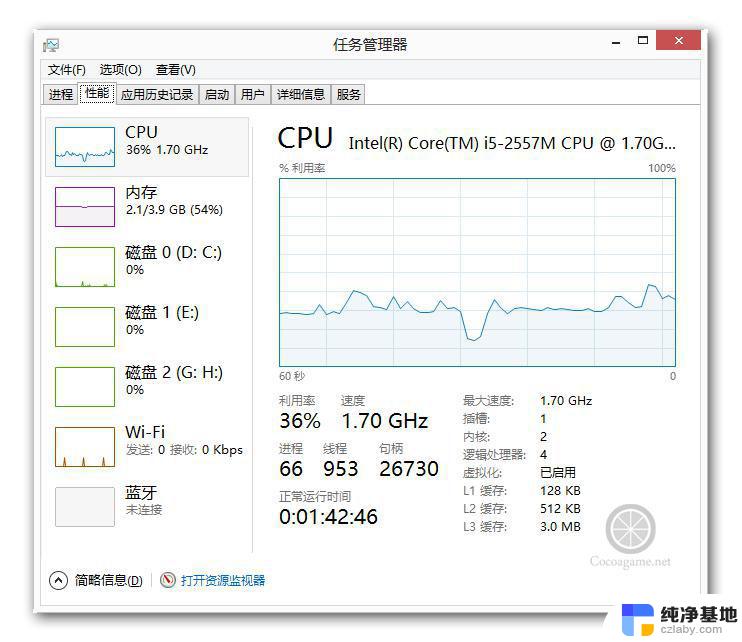
如何查看电脑任务管理器,电脑系统的任务管理器是Windows提供有关计算机性能的信息。并显示了计算机上所运行的程序和进程的详细信息,从这里可以查看到当前系统的进程数、CPU使用比率、更改的内存、容量等数据。那么,任务管理器怎么样打开呢?
如何查看电脑任务管理器?方法一:
按顺序连续按住Ctrl、Alt和Delete键。
看到如图界面,找到【任务管理器】点击进去。
如何查看电脑任务管理器?方法二:
在任务栏底部空白地方,用鼠标右键点击,如图中所示,打开一个菜单栏,点击即可打开任务管理器。
如何查看电脑任务管理器?方法三:
Ctrl键+Shift键+Esc键的组合键,同时按下,迅速打开任务管理器打开win任务管理器的快捷键。
如何查看电脑任务管理器?方法四:
桌面新建一个文本文档也叫记事本,打开。然后输入“C:\WindowsSystem32\taskmgr.exe”。
文件另存为“任务管理器.bat”,保存位置在桌面即可。
在桌面上找到刚才生成的bat文件,双击打开即可进入任务管理器。
如何查看电脑任务管理器?方法五:
按住键盘上win+R键打开【运行】,输入“taskmgr”(输入双引号中的内容)。
如何查看电脑任务管理器?方法六:
直接找到Taskmgr.exe的位置,打开C:\Windows\System32。在System32目录下找到Taskmgr,双击即可打开任务管理器。
编后语:打开任务管理器不外乎这六种方法,其中Ctrl键+Shift键+Esc键的组合键无疑是最快的。其他打开任务管理器的方法多多少少有点折腾的意思,有兴趣的话可以每个都试一遍。
以上就是如何查看电脑任务管理器的全部内容,有需要的用户就可以根据小编的步骤进行操作了,希望能够对大家有所帮助。